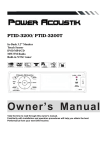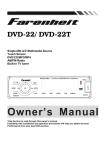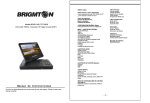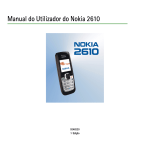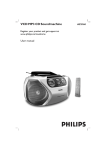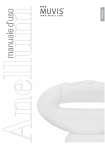Download Manual de Instrucciones |
Transcript
Introducción -1- Aviso Manual de Instrucciones Real DVD –T 901H Combo DVD-DivX + Receptor Digital Terrestre | 1. Es conveniente que desenchufe el reproductor si no lo va a utilizar durante un largo periodo. 2. Gama de tensiones: CA 110V-240V. Confirme que la tensión de la red local se corresponde con la del reproductor. 3. Es conveniente que confirme que todos los cables de conexión y eléctricos estén correctamente conectados antes de encenderlo. Seleccione el volumen del reproductor al mínimo, y vaya subiéndolo progresivamente una vez que esté reproduciendo normalmente, para no dañar el reproductor o el altavoz. 4. No coloque el reproductor ni cerca de amplificadores de alta potencia ni sobre una mesa, para no alterar el funcionamiento normal del aparato. 5. Manténgalo en un lugar ventilado y seco, alejado de fuentes de calor, vibraciones, humedad y polvo. 6. Para evitar descargas o incendios a causa de fugas de líquidos, no coloque sobre el reproductor tazas, vasos ni envases que contengan líquidos. 7. Si se traslada a un lugar caliente desde uno relativamente frío, el cabezal láser puede experimentar condensación y no funcionar de forma normal. Si sucediera esto, funcionará normalmente una vez transcurridas 1 o 2 horas tras el encendido (sin insertar ningún disco). 8. Limpie el reproductor con jabones neutros. Asegúrese de no utilizar productos químicos, como alcohol, etc. Características Compatible con DVD, MPEG 4, VCD, CD, MP3, discos CD-R, etc. Lectura progresiva de alta definición, salida de componentes Y Pb Pr, salida SCART Navegación de búsqueda de imágenes digitales JPEG Interfaz de ordenador operativo totalmente nuevo Decodificador Dolby (AC-3) incorporado, salida de canales 5.1 Subtítulos en 32 idiomas, doblaje en 8 idiomas / Función de vista en varios ángulos y varios formatos de película Alta calidad de imagen / ratios de 4:3 o16:9 Salida coaxial de audio digital de alta calidad OSD Multilingüe, salva pantallas dinámico Reproducción memorizada, reproducción programada y modos de reproducción por segmentos. Conversión libre entre sistemas PAL/NTSC/AUTO / Control remoto multi funcional por infrarrojos Nuevo diseño de fuente de alimentación conmutada Accesorios Control remoto Cables de audio/video Introducción de pilas 1: Retirar la tapa 2: Introducir 2 pilas AAA 3: Volver a poner la tapa Mantenimiento de los CD 1. Evite los arañazos y guárdelos en la funda tras el uso. 2. Limpie con suavidad desde el centro hacia fuera con un trapo suave y Limpieza limpio. 3. No utilice productos químicos como alcohol o detergente, etc. 4. Evite calentarlos y doblarlos / No coloque papel ni letras adhesivas en la superficie Sin papel adhesivo Nota: Aviso: La irradiación del haz láser puede causar daños. Es fundamental que manipule correctamente el reproductor de acuerdo con el manual, y que no lo abra para repararlo, para no exponerse al haz láser. No exponga el aparato a lluvia o humedad para evitar incendios o descargas eléctricas. Las reparaciones han de realizarlas técnicos cualificados, ya que existen ajustes peligrosos de alta tensión. Nota: Salvapantallas al detener o congelar la imagen durante 3 o 4 minutos; Índice -2- -3- Funciones Funciones panel frontal DVD 1. Introducción Aviso ------------------------------------------------------- 1 Características -------------------------------------------- 1 Accesorios ------------------------------------------------ 1 Introducción de pilas ------------------------------------- 1 Mantenimiento de los CD ------------------------------ 1 2. Funciones Funciones del panel frontal ------------------------- 3 Funciones del panel posterior ------------------------- 3 1. ENCENDIDO 2. PANTALLA 3. BANDEJA DEL DISCO Funciones del control remoto ------------------------ 3 3. Conexión 4. INFRAROJO 5. ABRIR / CERRAR 6. ENTRADA USB 7. REPRODUCIR/PAUSA 8. STOP/DETENER Funciones del panel posterior Conexión con la TV -------------------------------------- 4 Conexión con el reproductor de AV Dolby Digital 4 Conexión con el reproductor de AV de 5.1 Can -- 4 4. Funcionamiento básico Reproducción ----------------------------------------Modos de salida de video-----------------------------Sistema de reproducción -----------------------------Conexión de audio ------------------------------------Visor en pantalla ---------------------------------------Reproducción del menú DVD_______________ 5 5 5 5 5 5 Control del volumen ------------------------------------Selección de pista y búsqueda -----------------------Continuar reproducción --------------------------------Silencio ---------------------------------------------------- 5 5 5 5 1. 2. 3. 4. 5. Aplicaciones avanzadas Repetición ----------------------------------------------Repetición de partes seleccionadas (A-B) ---------Reproducción (Preset) programada ----------------Aumento de imagen (zoom) ---------------------------Título ----------------------------------------------------Multi ángulo DVD ---------------------------------------- 6 6 6 6 6 6 Reproducción de MP3---------------------------------Reproducción de MPEG4-----------------------------CD de imágenes Kodak. Reproducción de disco, de imagen JPEG Reproducción tarjeta (SD/MS/MMC)/USB ------- 7 7 8 8 5. Salida surround derecha 6. Salida Subwoofer 7/8/9. Salida de componentes de video 10. Salida coaxial de audio digital 8 8 9 9 1. ENCENDIDO 2. TECLAS NUMERICAS 4. REPRODUCCIÓN LENTA 5. RECALL (RETROCEDER) Página de configuración del video -------------------- 10 Página de configuración del altavoz------------------ 10 Página de configuración digital------------------------ 10 6. REPRODUCCIÓN/PAUSA 7. F.F (AVANZAR) 8. MOVER HACIA ARRIBA 9. INTRODUCIR 7.0tros Guía de prueba de fallos ----------------------------- 10. MOVER A LA IZQUIERDA 11. MOVER HACIA ABAJO 11 Parámetros clave ________________________ 11 DVB 8. Funciones Capítulo 1 Características básicas del control remoto — 12 9. Configuración del sistema Capítulo 2 Guía de funcionamiento 15 11. 12. 13. 14. Salida de video Salida de S-video RF IN RF OUT 15. SALIDA SCART 16. VCR SCART 17. SALIDA OPTICA 18. HDMI-Output Funciones del control remoto 3. IR A 6. Configuración del sistema Menú de configuración del DVD --------------------Página de configuración del sistema ---------------Página de configuración de idioma -----------------Página de configuración del audio ------------------- Salida frontal izquierda Salida surround izquierda Salida central Salida frontal derecha 12. CONFIGURAR 13. SUB-T 14. TÍTULO/TTX 27. MOVER A LA DERECHA 15. PASO 28. DVD/DVB 16. ZOOM 29. MENÚ/PBC 17. L/R 30. BORRAR/ (TV/RADIO) 18. SILENCIO 31. REPETIR 19. ÁNGULO 32. A-B 20. PANTALLA 33. P/N 21. VIDEO 34. VOLVER 22. AUDIO 35. PROG/EPG 23. ABRIR/CERRAR 36. VOL+ 24. STOP (DETENER) 37. 3D 25. PREV 38. VOL26. SIGUIENTE 39. USB Tecla 0/10+ Si continua presionando esta tecla durante 2 segundos marcara 10 más de otra forma marcara la function 10. Nota: El disco DVD es de alta densidad. El pixelazo o congelación de la imagen no implica un mal funcionamiento del aparato al reproducir discos rayados , con huellas dactilares o manchas. Conexión DVD -4- Conexión con la TV -5- Reproducción 1. Si su televisión posee un Puerto AV, conecte el reproductor a dicho puerto con los cables de audio/video. A continuación, seleccione el modo AV en la TV (como muestra la figura ®). 2. Si su TV posee una entrada S-video, conecte el reproductor a dicha entrada con el cable de conexión de S-video (opcional) para obtener una imagen de alta calidad. (Como muestra la figura (2)) 3. Si su TV cuenta con entrada de video por componentes (también conocido como entrada de aberración cromática), conecte las correspondientes salidas de componentes del reproductor con las entradas de la TV con 3 cables conectores (opcional), y después pulse la tecla "VIDEO" del control remoto para encender el reproductor en modo YUV y obtener, así, una imagen viva (como muestra la figura ®). 4. Si su TV posee entradas por componentes y soporta la lectura progresiva, conecte según el Nº 3 y después pulse la tecla "VIDEO" del control remoto para encender el reproductor en modo YUV de salida progresiva y obtener, así, una mejor imagen. 5. Si la TV estuviera ya conectada a uno o más enchufes de entrada SCART, utilice el cable SCART para conectar correctamente el reproductor de DVD y la TV. Seleccione un grupo de conexiones de salida de audio. • Apague la corriente antes de conectar. • Al reproducir discos con distintos sistemas (NTSC/PAL/AUTO) haga coincidir el sistema del reproductor con el de la TV. • Para garantizar la calidad de la imagen, seleccione únicamente un tipo de cable conector de entre los siguientes: cable de conexión de video, cable de conexión S-video, cables de conexión de video por componentes. • No conecte la salida digital coaxial del reproductor de DVD con la entrada analógica del reproductor de AV. • No encienda/apague con frecuencia, y mantenga un intervalo de más de 10 segundos. Conecte a tierra el borne de tierra. HDMI Si la TV tiene entrada HDMI, entre en la configuración del reproductor DVD y seleccione las siguientes opciones: 1) Conecte el reproductor DVD a la TV con un cable compuesto (Amarillo) ,después presione el botón setup del mando a distancia 2) En el menu elije “HD Output” y cambia la salida a 720p o 1080i o 1080p 3) Conecte el reproductor DVD a la TV con el cable HDMI 4) Cambie la señal de entrada de la TV a HDMI Revise al siguiente tabla para ver el tipo de salida de cada conector Configuración usuario Salida de Configuración video Salida HDMI S-Video Invalida (Compuesto) Componentes Invalida (Entrelazado) P-SCAN Invalida (Progresivo) HD apagado 720p HDMI 1080i 1080p Funcionamiento básico Salida HDMI Contenido de la salida para cada Jack Salida SSalida Salida Video video Componentes - 480i - 480i - 480i 480i 480i - 480i 480p 480i 720p 1080i 1080p 480i - 480p - 480i - 1. Compruebe las conexiones antes de encender la unidad, luego enchufe el cable en la toma de CA. 2. Pulse la tecla "POWER" del panel para encender y mostrar el logotipo en pantalla. 3. Pulse la tecla" ABRIR/CERRAR" para abrir la bandeja del disco y colocar el disco (Nota: el lado con texto hacia arriba). 4. Pulse la tecla una vez más para cerrar la bandeja, y los CD se reproducirán automáticamente pocos segundos después. Los DVD , MP3 etc. c pulse las teclas de control de dirección del control remoto para mover el cursor a la pista deseada, y después pulse la tecla "ENTER" para reprod * Establezca el tamaño de la imagen con el ratio de aspecto de la pantalla de TV en "Configuración del sistema". Modos de salida de video Active los modos de salida de video. Conecte "Conexión con la TV ", y después pulse la tecla "VIDEO" del control remoto para seleccionar el modo de salida. Hay 4 para seleccionar: Sistema de reproducción Pulse la tecla "PIN" en función del tipo de disco para seleccionar el sistema de reproducción como "NTSC","PAL" o "AUTO", para obtener un buen efecto visual. Conexión de audio 1. Cuando se reproduzcan discos musicales, pulse la tecla "Audio" para conectar los canales de audio. 2. Cuando reproduzca discos grabados en formato multicanal, pulse la tecla "Audio" para seleccionar entre los diferentes canales de audio (únicamente para discos grabados en formato multicanal). Nota: -Revise el manual de la TV conectada -Cuando conecte el reproductor DVD a su TV este seguro de apagar el equipo y desenchufar la unidad de corriente antes de realizar cualquier conexión -Si tiene HDMI (con HDCP) en el monitor o pantalla puede conectarlo al reproductor por la salida HDMI -El conector HDMI da salida de video digital sin comprimir y también sonido digital. El reproductor es compatible con DVD-Video, Video CD/SVCD/CD,MP3/WMA/JPEG -Esta unidad a sido diseñada para ser compatible con HDMI (High Definition Multimedia Interface) Version 1.2b y dependiendo de los componentes que haya conectado por HDMI puede ser que la transferencia de información sea imposible - Cuando use un cable HDMI no conecte cables de salida analogica - Devido a que HDMI es una tecnología en desarrollo es posible que algunos dispositivos no funcionen con este reproductor DVD - No se reproducirá sonido por la salida HDMI si la salida digital no esta configurada como PCM - Si la TV con HDMI no soporta salida DTS la decodificación de sonido cuando reproduce CDs puede tener ruidos. totales, tiempo de reproducción de la pista actual, tiempo de reproducción del capítulo actual y el carácter para cancelar. Visor en pantalla Cuando se reproduzcan discos, pulse la tecla "DISPLAY" para mostrar en la pantalla de la TV el título, capítulo, pista, pistas Conexión con el reproductor de AV Dolby Digital El sistema Dolby Digital (también llamado AC-3) desarrollado por los laboratorios Dolby aplica una técnica de alta calida de sonido envolvente. Cuando reproduzca discos AC-3 propios, disfrutará de una gran calidad de sonido. Conecte este reproductor y el reproductor de AV dotado de decodificador Dolby Digital con un cable de conexión coaxial (opcional). Reproducción del menú DVD 1. La mayoría de los discos DVD tiene dos menús que se utilizan para seleccionar diversas opciones, como "Reproducir película", "Selección de segmento", "Selección de idioma", etc., denominados "menú del directorio" y "menú de títulos DVD". Generalmente, "el menú de directorio DVD" se utiliza para selección múltiple y el " menú de títulos DVD " para la selección de título y capítulo. Algunos discos pueden no disponer del "menú de títulos DVD ", y todos los contenidos se colocan en el " menú del directorio DVD". Al reproducir pulse la tecla "TITLE" para entrar en el menú del directorio DVD. Control del volumen El control digital de volumen exclusivo de este reproductor permite ajustar el volumen con las teclas “VOL+" y "VOL-". Selección de pista y búsqueda • • • Apague antes de conectar. Vaya a "CONFIGURACIÓN AUDIO" y fije "AUDIO OUT" como "SPDIF/RAW". Consulte el manual del reproductor de AV con decodificador Dolby Digital. Fabricado con licencia de los laboratorios Dolby. 'Dolby' y el símbolo doble-D son marcas comerciales de los laboratorios Dolby. Trabajos confidenciales sin publicar © 1992 -1997 Laboratorios Dolby. Todos los derechos reservados. ______________ Conexión con el reproductor de AV de 5.1 can • • • • Apague antes de conectar. Vaya a "CONFIGURACIÓN DE ALTAVOZ", y seleccione "DOWNMIX" en "OFF". Consulte el manual del reproductor de AV. Se recomiendan las siguientes condiciones para obtener el mejor sonido envolvente: (1) Utilice altavoces de alto rendimiento. (2) Utilice altavoces surround y altavoces intermedios compatibles en tamaño y rendimiento con los altavoces propuestos. (3) Todos los altavoces deben colocarse a la misma distancia del público. 1. Cuando se reproduzca un disco DVD o MP3 con el menú del directorio, mueva el cursor con las teclas de dirección del control remoto hasta la pista deseada, y después pulse la tecla "ENTER". Lo podrá hacer también con las teclas digitales. Cuando reproduzca un disco, pulse la tecla digital correspondiente para seleccionar la pista deseada. Pulse la tecla "10+" y las teclas digitales para seleccionar las pistas con número de secuencia 10º y siguientes. 2. Cuando se reproduzca, pulse "NEXT" para saltar una pista hacia adelante y "PREV" para saltar hacia atrás. 3. Pulse las teclas "F.F" o "F.B" para buscar la imagen rápidamente hacia adelante o hacia atrás. Continuar reproducción Si tiene que interrumpir la reproducción mientras la está mirando, hay que hacer lo siguiente: Método 1: Pulse la tecla "pause" para mostrar "PAUSA " en la pantalla, y el reproductor entra en pausa, pulse "play" o "ENTER" una vez más para continuar la reproducción desde el punto de detención. Método 2: Pulse la tecla "STOP" una vez para mostrar "PRE STOP " en pantalla. Pulse la tecla "ENTER" para reproducir desde el punto de parada. Cuando reproduzca, pulse la tecla "STOP" para pausar y seguir reproduciendo una vez se pulse la tecla "ENTER". Pulse dos veces para parar y después volverá al estado original. Pulse la tecla "ENTER". Reproducirá desde el principio. Silencio Mientras reproduce, pulse la tecla "MUTE" para mostrar "SILENCIO" en pantalla y quitar el sonido mientras la imagen sigue en reproducción normal. Pulse una vez más para anular el silencio y seguir de forma normal. Aplicaciones avanzadas -6- Repetición Pulse la tecla "REPLAY" para reproducir de forma continua o cancelar la reproducción. Repetición de pista: repite la pista actual. Repetición de capítulo: repite el capítulo actual. Repetición de título: repite el título actual. Reproducción de MP3 MP3 es un formato de compresión de señales de sonido que adopta la 3ª capa del modo de compresión de audio en la norma internacional MPEG. Con el formato MP3, un disco compacto puede almacenar hasta más de 600 minutos de música o más de 150 canciones con una calidad similar a la del disco CD. 1. Funcionamiento básico (ejemplos): Tras introducir un disco, el reproductor comienza a buscar información y muestra en la pantalla de TV el directorio principal. Repetición de partes seleccionadas (A-B) 1. Para disfrutar de forma repetida de algunos segmentos, pulse la tecla 'W-B" para fijar el punto de partida y pulse de nuevo la tecla para fijar el punto final. P.ej.: 2. Pulse la tecla por tercera vez para cancelar la repetición del segmento Reproducción (Preset) programada 1. Cuando se reproduzca de forma normal, pulse la tecla de programa "PROGRAM" para mostrar el menú de programa en la pantalla de TV, después pulse las teclas digitales en el orden que se quieran programar y sitúe el cursor en la columna "PLAY", pulsando las teclas "ENTER" o "PLAY" para una reproducción ordenada de las pistas programadas. 2. Durante la reproducción programada, pulse la tecla "PROGRAM" para entrar en el menú "programa". Utilice las teclas " ' para seleccionar "borrar" y borrar el contenido. Después seleccione "play" para salir memorizando las pistas programadas. • Las teclas digitales no tienen función en el modo de reproducción programada. Aumento de imagen (zoom) -7- Aplicaciones avanzadas fichero MP3 actual fichero actual directorio barra desplazable zona de ficheros reproduciendo MP3 Mueva el cursor a algún directorio con las teclas de dirección " “, y pulse la tecla "ENTER" para seleccionarlo. Pulse la tecla " " para volver al directorio anterior. Seleccione el directorio donde se encuentra el archivo MP3, y después seleccione pistas con las teclas de dirección y "ENTER" o • Durante la reproducción, pulse las teclas "NEXT" y "PREV" para seleccionar pistas del directorio actual. • Durante la reproducción, pulse la tecla "REPLAY" de forma continuada para seleccionar "REP 1"—»"REP DIR" »"REPALL"— »"OFF". • "REP 1": Repetir la pista actual. "REP DIR": Repetir todas las pistas del directorio actual. "REP ALL": Repetir todas las pistas del disco actual. • No puede considerarse un mal funcionamiento del reproductor si los discos no se pueden reproducir de forma normal debido a una mala grabación. • Si no se graba de forma estándar, los números de marca de la cubierta del disco pueden no coincidir con los números reales. 2. Otras operaciones: El reproductor cuenta con las funciones de silencio, control del volumen, pausa, seleccionar hacia adelante y hacia atrás al reproducir un disco MP3, que funcionará igual que cuando se reproduce un disco CD. Reproducción de MPEG4 Durante la reproducción, pulse la tecla "ZOOM" de forma continuada para aumentar la imagen en 2, 3 y 4 veces, o reducir en 1/2, 1/3 y 1/4 manteniendo el sonido normal. Pulse la tecla otra vez cuando la imagen esté en 1/4 para volver a la reproducción normal. fichero MPEG4 actual fichero actual barra desplazable directorio reproduciendo MP3 - Título Pulse la tecla "SUBTITLE" para seleccionar si el disco actual cuenta con títulos múltiples. Multi ángulo DVD En ciertos DVD con escenas captadas desde diferentes ángulos, si pulsa la tecla "ANGLE" puede seleccionar distintos ángulos para contemplar la misma imagen. Nota: Esta función es válida únicamente para los discos que disponen de escenas con múltiples ángulos. Mueva el cursor a algún directorio con las teclas de dirección " “, y pulse la tecla "ENTER" para seleccionarlo. Pulse la tecla " " para volver al directorio anterior. Seleccione el directorio que contiene el fichero MPEG4, y después seleccione pistas con las teclas de dirección y "ENTER" o • Durante la reproducción, pulse las teclas "NEXT" y "PREV" para seleccionar pistas del directorio actual. • Durante la reproducción, pulse la tecla "REPLAY" de forma continuada para seleccionar "REP 1"—»"REP DIR"— »"REPALL"—»"OFF". • "REP 1": Repetir la pista actual. "REP DIR": Repetir todas las pistas del directorio actual. "REP ALL": Repetir todas las pistas del disco actual. • No puede considerarse un mal funcionamiento del reproductor si los discos no se pueden reproducir de forma normal debido a una mala grabación. • Si no se graba de forma estándar, los números de marca de la cubierta del disco pueden no coincidir con los números reales. 2. Otras operaciones: El reproductor cuenta con las funciones de silencio, control del volumen, pausa, seleccionar hacia adelante y hacia atrás al reproducir un disco MPEG4, que funcionará igual que cuando se reproduce un disco VCD. -8 Configuración del sistema -9- Configuración del sistema 1. Sistema de TV Pantalla de TV CD de imágenes Kodak. Reproducción de disco de imagen JPEG 1. Al insertar un disco JPEG, el reproductor empieza a buscar información en el disco y muestra el directorio principal en la pantalla de TV de la manera siguiente: archivo JPEG actual fichero/vista previa actual directorio barra desplazable fichero de imagen en reproducción Durante la reproducción, pulse la tecla "PREVIOUS" para volver al menú. 2. Mueva el cursor a algún directorio con las teclas de dirección " “, y pulse la tecla "ENTER" o la tecla " " para seleccionarlo. Pulse la tecla " " para volver al directorio anterior. • Durante la reproducción, pulse las teclas " " y " " para seleccionar las imágenes que se han de mostrar. • Durante la reproducción, pulse la tecla "REPLAY" de forma continuada para seleccionar "REP 1"—»"REP DIR"—>"REP ALL"—>"OFF". • "REP 1": Repetir la imagen actual. "REP DIR": Repetir todas las imágenes del directorio actual. "REP ALL": Repetir todas las imágenes del disco actual. 3. Reproducir CD de imágenes Kodak u otro disco de imágenes JPEG. Este reproductor puede decodificar archivos de imágenes JPEG y CD de imágenes Kodak. • En algunas TV, los bordes de la imagen pueden distorsionarse al reproducir discos con imágenes JPEG por lo que no sería un mal funcionamiento del reproductor. • Puede reproducir discos con imágenes digitales con extensión "JPG", además de ficheros "JPG" modificados con Adobe Photoshop. Los ficheros de imagen con otros formatos no podrán reproducirse. 4. Zoom Pulse la tecla "ZOOM" para aumentar en 2, 3, 4, disminuir en 1/2, 1/3, 1/4 y cancelar la función zoom (aumentar/disminuir). • Al disminuir, se deshabilita la función de presentación. . Reproducción desde tarjeta (SD/MS/MMC) o dispositivo USB Sin un disco en el reproductor, inserte la tarjeta o dispositivo USB. Con tarjeta o dispositivo USB se soportan documentos MP3.WMA.JPEG.MPEG4. El funcionamiento es igual que con MP3.WMA.JPEG.MPEG4. Menú de configuración del DVD configuración del sistema Realice la configuración del sistema de la siguiente manera según la información de grabación del disco DVD y equipos externos, para lograr el mejor resultado posible. 1. Pulse la tecla "SETUP" para entrar en el menú principal de configuración y mostrar en la TV lo siguiente: 2. Seleccione el menú de configuración con las teclas de dirección " ", y después seleccione algún elemento del menú con las teclas de dirección " " y por último confírmelo con la tecla "ENTER". P.ej.: Seleccione "SPEAKER SETUP", y muestre el subdirectorio en la pantalla de TV de la manera siguiente: Abra el menú de configuración, y seleccione "DOWNMIX" con las teclas de dirección " “, después pulse la tecla “ENTER" y seleccione el elemento "STEREO" con " “, confirme con la tecla "ENTER". 3. Seleccione "EXIT SETUP" con las teclas de dirección y después pulse "ENTER" para confirmar. También podrá pulsar "SETUP" para salir directamente. • El resultado de la operación anterior es la configuración del altavoz como "STEREO". Imagen de video Establezca el tipo de imagen de salida para un mejor efecto visual. 2. Video Establezca el modo de salida de video (4 modos disponibles). 3. Tipo de TV Establezca la escala de la imagen conforme al tamaño de la pantalla de TV. 4. Contraseña Pulse la tecla "ENTER" tras introducir la contraseña para activar o fijar la contraseña. Cuando fije la contraseña, podrá introducir libremente 4 números como contraseña para el siguiente inicio. Contraseña original: 0000. Introduzca la contraseña original cuando inicie por primera vez o si se olvida de la contraseña establecida, y establezca "PASSWORD" en "ON". 5. Clasificación El contenido de los discos con función de bloqueo está clasificado. Podrá seleccionar el grado de control de la edad según el disco y su interés. P. ej.: Las escenas violentas no aptas para niños no se reproducirán si se selecciona “KID SAFE" (SEGURIDAD PARA NIÑOS). Seleccione “KID SAFE” con las teclas de dirección y confirme con la tecla "ENTER", el contenido por encima de SEGURIDAD PARA NIÑOS no se reproducirá, por debajo de SEGURIDAD PARA NIÑOS se reproducirá sin problemas. Las clasificaciones aparecen en la columna CLASIFICACIÓN como una lista que va desde SEGURO PARA NIÑOS hasta ADULTO. Nota: Configure la edad para el control de clasificaciones justo cuando se active la contraseña. Después fije la contraseña para bloquear la clasificación establecida. 6. PRESTABLECIDO Devuelve al reproductor a su configuración predeterminada. Página de configuración de idioma -CONFIGURACIÓN DE IDIOMAIDIOMA OSD DANÉS/INGLÉS/ALEMÁN/SUECO/NORUEGO/ESPAÑOL IDIOMA AUDIO INGLÉS/ALEMÁN/SUECO/DANÉS/NORUEGO/FRANCÉS/PORTUGUÉS/ESPAÑOL INGLÉS/ALEMÁN/SUECO/DANÉS/NORUEGO/FRANCÉS/PORTUGUÉS/ESPAÑOL INGLÉS/ALEMÁN/SUECO/DANÉS/NORUEGO/FRANCÉS/PORTUGUÉS/ESPAÑOL MENÚ SUBTITULOS LANG DIVX[R] VOD SALIR DE CONFIGURACIÓN 1. Idioma OSD Establezca el idioma con el que se muestran las funciones del sistema. 2. Idioma del audio Establezca el idioma de audio al reproducir discos DVD (solo para discos grabados en varios idiomas). 3. Subtítulo Establezca el idioma de los subtítulos al reproducir discos DVD (solo para discos grabados en varios idiomas). 4. Idioma del menú Establezca el idioma del menú al reproducir discos DVD (solo para discos grabados en varios idiomas). Página de configuración del audio AUDIO OUT Página de configuración del sistema -CONFIGURACIÓN DEL SISTEMATV SYSTEM SCREEN SAVER SALIDA HD VIDEO TV TYPE PASSWORD RATING DEFAULT EXIT SETUP NTSC/PAL/AUTO ON/OFF HD APAGADO720P/1080I/1080P INTERLACE-YUV/TV-RGB/P-SCAN YPBPR/S-VIDEO 4:3PS/4:3LB/16:9 TECLA SALIR DE KIDSAFE/G/PG/PG-13/PG-R/R/NC-17/ADULT CONFIGURACIÓN --CONFIGURACIÓN DEL AUDIOEstablezca el formato de salida de audio. SPDIF/OFF SPDIF/OFF: cierra la salida coaxial y óptica. SPDIF/RAW: seleccione este elemento cuando conecte el reproductor de PDIF/RAW DVD y el amplificador mediante interfaz coaxial y óptica. Salida coaxial y SPDIF/PCM óptica en los formatos (RAW) al reproducir discos DVD grabados en formato Dolby digital o MPEG. SPDIF/PCM: seleccione este elemento cuando conecte el reproductor a un amplificador de 5.1 CH. Nota: Para algunos discos CD grabados en formatos especiales, establezca "AUDIO OUT" como "SPDIF/OFF" ya que de lo contrario no habrá salida de audio analógica. -10- Configuración del sistema Página de configuración del video -11- Otros Guía de prueba de fallos --CONFIGURACIÓN DEL VIDEOBRILLO Consulte las soluciones siguientes si se encuentra con alguna de las soluciones siguientes: CONTRASTE Configura la calidad de salida del video. BRILLO: ajusta el brillo del video. CONTRAST: ajusta el contraste del video. TONO: ajusta el tono del video. SATURACIÓN: ajusta la saturación del video. NITIDEZ: ajusta la nitidez del video. TONO Síntoma del fallo Sin corriente SATURACIÓN NITIDEZ DOWNMIX LT/RT: seleccione este elemento al reproducir discos con estéreo PRO Logic Dolby. El sonido en los canales centrales y surround se distribuirá en un canal estéreo tras decodificar. ESTÉREO: señal de las salidas estéreo normales cuando el SALIR DE LA CONFIGURA CIÓN DOWNMIX SUBWOOFER LT/RT STEREO VSS OFF OFF ON RETARDO CANAL CENTRAL RETARDO CANAL TRASERO MODO BAJO No reproduce Sustitúyalas por unas nuevas La parte frontal del control remoto no apunta hacia la ventana receptora El cable de video no está conectado Apunte hacia la ventana receptora Conecte como se indica en "Conexión del Sistema " Inserte un disco compatible El disco se colocó al revés Déle la vuelta Los cables de audio no están conectados Conecte como se indica en "Conexión del Sistema " Mala configuración de la función de audio Reestablezca Mala manipulación del amplificador externo Manipúlelo correctamente Sonido intermitente, imagen Disco sucio Limpie con un trapo suave y limpio distorsionada Disco arañado o doblado Sustitúyalo por uno nuevo Altavoz mudo "CLAVE de ID NO VÁLIDA" en Mal funcionamiento la pantalla de TV Sin funcionamiento Fallo del microordenador incorporado debido a tormentas, electricidad estática, etc. Sin salida coaxial No está listo o mala conexión Consulte las instrucciones de funcionamiento Reinicie la unidad Vuelva a conectar Nota: Como incorpora control por microprocesador, el reproductor podría mostrar una imagen borrosa debido a una fuerte a l t e r a ci ó n . En tal caso, apáguelo durante al menos 10 segundos para volver a la normalidad. Parámetros clave --CONFIGURACIÓN DIGITALLINEOUT/RFREMOD Discos compatibles GAMA DINÁMICA DUAL MONO Introdúzcala correctamente Pilas gastadas El disco no es compatible Página de configuración digital MODO OP Soluciones La clavija de enchufe no está bien insertada No se estableció la TV en el modo video adecuado Establezca el modo video adecuado en la TVun disco Sin disco Inserte Página de configuración del altavoz reproductor esté en el modo de salida de 2 canales. VSS: sonido surround virtual OFF: Configura la función que permite configurar la salida de 5.1 can. Posibles causas ESTÉREO/MONO L/MONO R/MIX MONO Video DVD : Video y audio digital comprimido MPEG 4 : Video y audio digital comprimido VCD: Video y audio digital comprimido CD : Audio digital sin comprimir MP3 : Audio digital comprimido CD-R: Disco para grabar Tensión de trabajo: CA 100-240V / 60/50Hz Máximo consumo eléctrico: 20W Salida de video: 1.0i0.2V(P-P)i75| Frecuencia: 20Hz - 20kHz (modulación 48kHz) SALIR DE LA CONFIGURACIÓN 1. Modo de salida LINE OUT: realiza una compresión lineal para la entrada digital y se adapta a la noche con volumen bajo. RF REMOD: se adapta al día con sonido alto. 2. Gama dinámica Seleccione este elemento para ajustar el ratio de compresión lineal para obtener distintos efectos de compresión cuando el "MODO OP" esté establecido como "LINE OUT". En FULL, la señal de audio tiene el VPP mayor mientras que en OFF la menor. 3. Dual mono Establezca los modos de salida de señal de canal L/R: estéreo, mono izquierda, mono derecha y mono mezcla. SNR: |89dB(A-weighting) Gama dinámica de audio: |80dB Salida de audio: (audio analógico) 2 . 0 ( + 0 . 2 / - 1 . 0 ) V r m s Salida de audio digital: coaxial Salida de audio analógica: 5.1 canales Salida Salida de video por componentes: Y Pb/Cb Pr/Cr, SCART Salida S-video Salida de video compuesto ¡Los diseños e instrucciones pueden cambiar sin aviso previo! DVB Funciones -12- -13- Funciones CAPÍTULO 1 Características básicas del control remoto 1. POWER Encendido/apagado por software Al pulsar <POWER> cuando la máquina se encuentre apagada, se encenderá la máquina, y la apagará si ya se encuentra encendida. 2. VOL+/Al pulsar <VOL+> se aumenta el volumen, pulsando <VOL-> se disminuye el volumen. Aparecerá en pantalla una barra de volumen. 3. SILENCIO Al pulsar <MUTE> se silenciará el audio, y aparecerá "Silencio" en la pantalla. Pulsando de Nuevo la tecla “mute” se eliminará el silencio de audio. 4. Modo del sistema DVD/DVB Figura (2) Menú de Sintonización automática Operación de conmutación entre DVB y DVD. Este botón no tiene ningún efecto si el sistema se encuentra en el modo DVD mientras está leyendo un disco de este tipo. 5. VOLVER 8. CONFIGURACIÓN Al pulsar <RETURN> en un menú de configuración, se pasará al nivel de menú superior. Para el modo de reproducción de DVB a pantalla completa, al pulsar <RETURN> el canal volverá a la última reproducción en memoria. 6. ARRIBA/ABAJO/IZQUIERDA/DERECHA Se utiliza para navegar por los menús. Cuando no se encuentra en un menú, también existen usos específicos del DVB asignados a cada botón. Al pulsar <UP> / <DOWN> se irá al canal siguiente o anterior, de la lista de canales. Al pulsar <RIGHT> / <LEFT> se irá al canal siguiente o anterior, de la lista de clases de canales. Al pulsar <SETUP> se entrará en el menú de configuración. Dentro del menú de configuración, en el modo DVB, al pulsar <S ET U P > se su b i r á u n n i ve l d e l me n ú , o se saldrá del menú de configuración si ya se encuentra en el nivel más alto. 9. AUMENTAR (ZOOM) Pulse <ZOOM> varias veces para aumentar (2X, 3X, 4X) o disminuir (1/2, 1/3, 1/4) la imagen correspondientemente. El OSD mostrará el modo zoom actual. 10. NUM Número Para el modo DVB, utilice del <0> al <9> para introducir directamente un número de canal de dos cifras. La tecla <10+> no tiene efecto en este modo. 7. TÍTULO/TTX En modo DVB, al pulsar el botón <TTX>, aparecerá en pantalla la información del teletexto si el canal cuenta con información por teletexto. 11. AUDIO En el modo DVB, utilice este botón para seleccionar distintos idiomas en el canal actual. 12. L/R Pulse <L/R> para seleccionar entre los canales de audio: Estéreo, Mono izquierda, y Mono derecha. 13. MOSTRAR En el modo DVB, pulse <DISPLAY> para mostrar la pantalla de información detallada del programa, que contiene información acerca de este canal, tal y como muestra la Figura (3). Figura (1) Menú del TTX 8. IR A En modo DVB al pulsar <GOTO> se entrará en el menú de sintonización automática tal y como muestra la Figura (2). Figura (3) Información detallada del programa -14- Funciones Configuración del sistema Capítulo 2 Guía de funcionamiento 14. INTRODUCIR Al pulsar <ENTER> se abrirá el elemento seleccionado en un menú. 1. Encendido del aparato 15. PROG/EPG En el modo DVB, al pulsar <PROG/EPG> se mostrará el menú del EPG (Guía de programa electrónico) en caso que el canal disponga de información EPG. 16. P/N PAL/NTSC Cambie entre los formatos de salida de TV PAL y NTSC. Los formatos son NTSC, PAL, y AUTO. 17. El botón <3D> mostrará el audio Pulse el botón <POWER> del control remoto para encender el aparato. Deberá aparecer el logotipo de Sunplus, como muestra la Figura (6). El aparato entrará en el mismo modo DVD (DVD o DVB) que estaba seleccionado cuando se apagó por última vez. En caso de que la máquina entre en modo DVD, verificará el tipo de disco y comenzará la reproducción de forma automática. En el modo DVB, seleccionará el canal que se vio por última vez, y establecerá el idioma del interface en inglés. Si no hubiera un último canal visto, o si fuera la primera vez que se enciende, aparecerá un mensaje para solicitar si el usuario desea ejecutar el asistente de primera instalación. Menú de efectos tal y como muestra la Figura (4). Existen cuatro etiquetas en la parte superior: SURROUND, EQ, BAND, y KEY. La etiqueta SURROUND puede utilizarse para seleccionar el efecto 3D envolvente, la etiqueta EQ, para un efecto de ecualizador. Pulse <3D> o <RETURN> para abandonar el menú. Figura (4) Menú de efectos de audio 18. TV/RADIO En el modo DVB, pulse (TV/RADIO) para conmutar entre lo modos de televisión y radio. 2. Primera configuración 19. VCR Si conecta la toma Scart del VCR con la toma scart de grabación de la TV se obtendrá una salida Scart de la TV . Como muestra la Figura (5). Figura (5)VCR 20. Canal+/CanalEn modo DVB al pulsar el botón A se irá al SIGUIENTE canal, al pulsar el botón T se irá al canal anterior. En la Figura (7), aparece un mensaje solicitando al usuario si desea ejecutar el Asistente de primera instalación. Tras seleccionar "Sí", aparece una nueva caja, como muestra la Figura (8), solicitando que se introduzca el idioma OSD. Utilice las teclas de flecha para realizar las selecciones correctas. Seleccione "Siguiente" y pulse <ENTER> para pasar a la siguiente pantalla, como muestra la Figura (9). En esta pantalla, se solicitará al usuario si desea realizar una sintonización automática de canales. Si el usuario selecciona "Sí", en una nueva ventana comenzará la sintonización automática. -15- -16- Configuración del sistema Figura (11) Menú principal + guía de canales Figura (7) Figura (9) -17- Configuración del sistema Figura (12) Menú de configuración del sistema Figura (8) Figura (13) Menú de instalación Figura (10) 3. El menú principal Al pulsar <SETUP> se entrará en el Menú Principal, que se muestra en la Figura (11 ). Desde este punto, si se pulsa de nuevo <SETUP> o <RETURN> se saldrá del menú. El menú principal se divide en cuatro elementos de selección principales: Guía de canales, configuración del sistema, instalación y juegos, que se muestran en la parte izquierda. Al seleccionar un elemento se abrirá un submenú, cuyos elementos se mostrarán en la parte izquierda de la pantalla. Los menús se muestran en las Figuras (11) a (14), y se detallan más adelante en este documento. Figura (14) Menú de juegos Al entrar en el menú principal, el primer elemento, la guía de canales, aparecerá resaltada. Utilice los botones <UP> o <DOWN> para resaltar algún elemento distinto. Pulse <ENTER> para abrir un nuevo menú que corresponda con el elemento resaltado. Los submenús y sus elementos son los siguientes: Guía de canales: Incluye: canales de TV, canales de radio, clase de canales y edición de canales. Ver Figura (11). Configuración del sistema Incluye: configuración de la TV, configuración de video, configuración de audio, idioma, control de adultos, configuración de la hora e información del sistema. Ver Figura (12). Instalación: Incluye sintonización automática, sintonización manual y configuración predeterminada. Ver Figura (13). Juegos: Incluye: Boxman y Burning Tetris. También Hit Rat. Ver Figura (14). 4. Guía de canales Canales de TV El menú de canales de TV se muestra en la Figura (15). Los canales aparecen listados en la parte izquierda del menú, dejando en la parte derecha una ventana de vista previa. Desde este punto, el canal podrá cambiarse utilizando las teclas <UP> o <DOWN>, y <ENTER> para comenzar a ver los grupos de canales, que incluyen noticias, deportes, favoritos etc. Si añade una clase de canal pulse <DISPLAY> para ordenar los canales. Los canales pueden organizarse en orden alfabético (A-Z), en orden alfabético inverso (Z-A), libres en la parte superior, mezclados en la parte superior y alternos (Figura 16). -18- Configuración del sistema Figura (15) Menú de canales de TV Configuración del sistema -19- Figura (16) Ordenar canales Figura (18) Menú de clase de canales Canales de radio El menú de canales de radio, que se muestra en la Figura (17), es similar al menú de canales de TV. Los canales aparecen listados en el lado izquierdo. El canal podrá cambiarse utilizando los botones <UP> y <DOWN>, y el grupo se podrá cambiar utilizando <LEFT> o <RIGHT>. Pulse <DISPLAY> para ordenar los canales. Edición de canales El menú de edición de canales se muestra en la Figura (19). Para cambiar el nombre de un canal, seleccione el nombre de éste y pulse <ENTER>. Desde este punto, utilice <LEFT> o <RIGHT> para seleccionar un carácter, y <UP> o <DOWN> para cambiar el carácter. Pulse <ENTER> para confirmar el cambio del nombre. Para mover un canal, seleccione la columna MOVER de un canal y pulse <ENTER>. Desde este punto, utilice <UP> o <DOWN> para cambiar la posición del canal, y pulse <ENTER> para confirmar el cambio. Seleccione la columna BORRAR y pulse <ENTER> para borrar el canal. Utilice <TV/RADIO> para cambiar entre canales de TV y de radio. Nota: Si no hubiera canales disponibles, no se podrá acceder a este menú. Figura (17) Menú de canales de radio Figura (19) Menú de edición de canales Clase de canales Desde el menú de clase de canales, que se muestra en la Figura (18), cada canal podrá clasificarse dentro de un grupo. Pulsando <ENTER> se añadirán las filas del canal a la categoría de la columna. Utilice <TV/RADIO> para conmutar entre los canales de TV y radio. Nota: Si no hubiera canales, el usuario no podrá acceder a este menú. 5. Sistema de configuración del ajuste de la TV Desde el menú de configuración de la TV, que aparece en la Figura (20), podrá cambiarse el sistema de TV, la salida de video, y la ratio de aspecto de la TV. Pulse <UP> o <DOWN> para seleccionar uno de los elementos. Para cambiar la configuración, pulse <LEFT> o <RIGHT> para moverse entre las distintas configuraciones, o pulse <ENTER> y después <UP> o <DOWN> para seleccionar dentro de una lista de configuraciones. Las configuraciones posibles son: Sistema de TV: NTSC, PAL, Auto. Ver Figura (21). Video: YCbCr, TV-RGB, P-SCAN-YUV, S-VIDEO. Ver Figura (22). Tipo de TV: 4:3 Pan -Scan, 4:3 buzón, 16:9. Ver Figura (23). -20- Configuración del sistema Configuraciones: Brillo: 0, 1, 2, 3, 4, 5, 6, 7, 8, 9, 10, 11, 12. Contraste: 0, 1, 2, 3, 4, 5, 6, 7, 8, 910, 11, 12. Tono:+6, +5, +4, +3, +2, +1, 0, -1, -2, -3, -4, -5, -6. Saturación:), 1, 2, 3, 4, 5, 6, 7, 8, 9, 10, 11,12. Figura (20) Menú de ajuste de la TV Ver Figura (25). Ver Figura (26). Ver Figura (27) Ver Figura (38). Figura (21) Sistema de TV Figura (25) Brillo Figura (22) Video -21- Configuración del sistema Figura (26) Contraste Figura (23) Tipo de TV Configuración del video Desde el menú de configuración del video, que se muestra en la Figura (24), podrá cambiarse el brillo, contraste, tono y saturación del video. Pulse <UP> o <DOWN> para seleccionar uno de los elementos. Para cambiar la configuración, pulse <LEFT> o <RIGHT> para moverse entre las distintas configuraciones. Alternativamente, pulse <ENTER> para seleccionar entre una lista de configuraciones posibles. Figura (27) Tono Figura (28) Saturación Configuración del audio Desde el menú de configuración del audio (Figura (29), se podrá cambiar la opción de salida de Audio utilizando las teclas <LEFT> o <RIGHT>. Alternativamente, pulse <ENTER> para seleccionar dentro de una lista de configuraciones posibles. Salida de Audio: SPDIF OFF, SPDIF RAW, SPDIF PCM. Ver Figura (30). Figura (24) Menú de configuración del video -22- Configuración del sistema -23- Configuración del sistema Figura (33) Menú del control de adultos Figura (29) Menú de configuración del audio Figura (34) Cambiar Pin Figura (30) Salida de Audio Idioma El menú del idioma, que se muestra en la Figura (31), permite al usuario cambiar el idioma del OSD. Utilice <LEFT> o <RIGHT> para seleccionar un idioma, o <ENTER> para seleccionarlo dentro de una lista entre todos los posibles idiomas. Idiomas del OSD: inglés, alemán, sueco, danés, noruego. Ver Figura (32). Figura (35) Introducir Pin Figura (36) Bloqueo de canales Configuración de la hora Desde el menú de configuración de la hora, en la Figura (37), se podrá cambiar la configuración del modo de reposo. Utilice <UP> o <DOWN> para seleccionar un elemento, y <LEFT> o <RIGHT> para cambiar la configuración. Alternativamente, el usuario podrá pulsar <ENTER> para seleccionar entre una lista de configuraciones posibles. Menú de la hora de sueño: Figura (38). Figura (31) Menú de idiomas Figura (32) Idiomas del OSD Control de adultos El menú de control de adultos, en la Figura (33), contiene dos elementos, Cambiar pin y bloqueo de canales. Cuando se cambie el pin, se solicitará al usuario, que introduzca el pin anterior, el nuevo pin, y de nuevo el nuevo pin (Figura 34). Para cambiar el bloqueo del canal, el usuario deberá primero introducir el pin, como muestra la Figura (35). En caso de que el pin sea correcto, aparecerá el menú de bloqueo de canales (Figura 36). Utilice <UP> o <DOWN> para seleccionar un canal, <ENTER> para bloquear el canal, y <TV/RADIO> para cambiar entre canales de TV y de radio. La contraseña de bloqueo de canales es 0000. Figura (37) Menú de configuración de la hora -24- Configuración del sistema -25- Configuración del sistema Figura (41) Figura (40) Menú de sintonización automática Sintonización manual Figura (38) Información del sistema La información del sistema muestra la versión del firmware y la fecha, además del sintonizador y el modelo como se muestra en la Figura (39). El menú de sintonización manual se muestra en la Figura (42). Se realizará la sintonización estableciendo los siguientes elementos: País, tipo de sintonización, canal de inicio, frecuencia de inicio, frecuencia final, y ancho de banda. Si el tipo de sintonización es un único canal, entonces, solo se podrá establecer el país y el canal de inicio. Si el tipo de sintonización es una gama de canales, entonces, se podrá establecer el país, el canal de inicio y el canal final. Utilice las teclas <UP>, <DOWN> para seleccionar un elemento y las teclas <LEFT>, <RIGHT> para cambiar la configuración. Una vez realizado, dé inicio a la sintonización y pulse <ENTER>. Figura (42) Menú de sintonización manual Figura (39) Información del sistema 6. Instalación Sintonización automática El menú de sintonización automática aparece en la Figura (40). En primer lugar, seleccione un país utilizando <LEFT> o <RIGHT>. A continuación pulse <DOWN> para resaltar "Seleccionar sintonización" y pulse <ENTER>. La sintonización comenzará (Figura 41). Configuración predeterminada Aparecerá una ventana con un mensaje, como muestra la Figura (43), en el que se le pregunta al usuario si desea restablecer la máquina con las configuraciones de fábrica. Cuando se reestablezca la configuración, aparecerá el mensaje de instalación por primera vez. -26- Configuración del sistema Configuración del sistema Figura (45) Boxman Figura (43) Configuración predeterminada 7. Juegos El menú de juegos se muestra en la Figura (44). El primer juego se llama Boxman, ver Figura (45). El otro juego es Burning Tetris, ver Figura (46) y el juego Hit Rat en la Figura (47). Se juega a los juegos utilizando las teclas <UP>, <DOWN>, <LEFT>, <RIGHT>, y <ENTER>. Dentro de un juego, pulse <RETURN> o <SETUP> para volver al menú de juegos. Figura (47) Hit Rat Figura (44) Menú de juegos -27- Figura (46) Burning Tetris